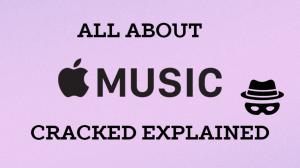Encontre e altere seu local de download de vídeo Prime no PC e telefones

O Amazon Prime Video oferece uma opção de download oficial para assinantes de dispositivos móveis e PCs.Para proteger os arquivos baixados contra exclusão e modificação acidental, o Prime Video torna problemático encontrar os vídeos baixados nos arquivos locais do seu computador ou telefone celular.
Se você ainda deseja encontrar o local de download do Amazon Prime Video para obter acesso a esses arquivos de vídeo diretamente, em vez de apreciá -los no aplicativo de vídeo Prime, tente seguir as instruções na postagem a seguir para encontrar o que você deseja.
Encontre o Localização do Prime Video Download no PC
Para começar, vamos'S Apresente como encontrar rapidamente o local de download nos PCs do Windows.As etapas detalhadas podem variar um pouco do Windows 10 para o Windows 11. Mas primeiro, para com sucesso Baixe vídeos do Prime Video No seu PC Windows, você precisa baixar e instalar o aplicativo oficial na Microsoft Store.
Para Windows 11
Depois de baixar vídeos do Prime Video no seu computador, você pode encontrá -los rapidamente através do"Transferências"parte do programa Prime Video for Windows .Para encontrar os arquivos baixados salvos nas pastas locais (discos rígidos), siga estas etapas:
Etapa 1: Abra o File Explorer
Encontre o explorador de arquivos clicando no"Começar"botão no canto inferior esquerdo da tela, ou acorde diretamente, pressionando"Windows + e"no teclado.
Etapa 2: Altere as configurações para mostrar itens ocultos
Como o Windows ocultará os arquivos de vídeo primordial por padrão, ele'é necessário para torná -los visíveis.Para fazer isso, clique"Visualizar", selecione"Mostrar"e marque"Itens ocultos"Para mostrar todas as pastas, arquivos e unidades.
Etapa 3: Navegue até a pasta local correta
Agora, todos os downloads de vídeo primários são visíveis no arquivo explorador.Tudo o que você precisa fazer é encontrá -los.Siga o caminho: C: \ Usuários \ Nome de usuário \ AppData \ Local \ Pacotes \ Amazonvideo.primevideo_pwbj9vvecjh7j \ LocalState \ Downloads.Para navegar para a pasta local correta e encontrar arquivos de vídeo primordiais.
Observação: Se o vídeo principal do aplicativo Windows estiver instalado em (D :),"C"deve ser alterado para"D"aqui."Nome de usuário"refere -se ao seu nome de usuário do PC, que varia para diferentes PCs.
Para Windows 10
Para o Windows 10, a etapa 1 e a etapa 3 são semelhantes às instruções acima para o Windows 11. Mas em passo 2 , uma pequena diferença deve receber atenção.
Para mostrar itens ocultos nos PCs do Windows 10, você deve clicar"Visualizar"no explorador de arquivos e clique"Opções"Para abrir uma janela extra.
A janela é como a figura a seguir mostra.Clique"Visualizar"de"Opções de Pasta", e encontra"Mostre arquivos, pastas e unidades ocultas"sob o filtro"Arquivos e pastas ocultas".Marque e continue a seguir a Etapa 3 e, em seguida, você pode encontrar os arquivos de vídeo Prime.
Encontre a localização do Prime Video Download em dispositivos Android
Encontrar a localização do Prime Video Download em dispositivos Android é mais fácil.Siga estas etapas para fazê -lo:
Etapa 1: abra o gerenciador de arquivos em telefones/tablets Android.
Etapa 2: Encontre a pasta Prime Video Download
Você pode navegar rapidamente para"armazenamento interno/android/data/com.amazon.avod.thirdpartyclient"Para acionar os arquivos locais em que seus downloads de vídeo primordiais são salvos.Se o caminho falhar, tente"/data/data/com.amazon.avod.thirdpartyclient".
Agora você'Encontrei a localização.Observe que esses arquivos de vídeo podem'Não posso ser aberto por outros aplicativos ou players de mídia além do aplicativo oficial de vídeo Prime.Porque todos os vídeos baixados são salvos em um formato especial Protegido por DRM , Para que eles possam'não ser facilmente alterado ou transferido para garantir o Limites offline de visualização estão em vigor.
Observação: Você pode'T Acesso aos arquivos dos downloads de vídeo Prime no iPhone/iPad, porque esses vídeos são salvos automaticamente no armazenamento interno, que só podem ser acessados através do aplicativo Prime Video.
Dicas: Baixe o Vídeo Prime para MP4 e transfira downloads
Pode ser deprimente que você finalmente tenha acesso ao local Prime Video para Windows ou Android Download, mas não os transferisse ou abre -os com sucesso.Sem problemas!Aqui fornecemos dicas para ajudá -lo sem esforço Alterar download da localização no vídeo primário e Downloads de transferência para outros dispositivos para visualização offline.
Y2mate Download de vídeo primário é uma ferramenta versátil de terceiros que pode ajudar os usuários de vídeo para baixar seus filmes, shows e episódios favoritos em alta qualidade Mp3/mkv formato para visualização offline ilimitada.Este programa está disponível para Windows PC e Mac.
Com o Y2Mate, você pode abalar todos os limites de download apresentados pelo Prime Video, incluindo a assinatura, os limites de tempo e o número de downloads.O que'S mais, o Y2mate é capaz de salvar legendas para arquivos SRT e remova todos os anúncios dos programas baixados, a fim de garantir a melhor experiência de download.
O Y2Mate foi projetado para usuários de vídeo Prime que desejam transferir seus arquivos de vídeo baixados para outros dispositivos e reproduzi -los com outros players de mídia além do aplicativo oficial do Prime Video.Todo o processo é muito fácil.Basta seguir as etapas:
Etapa 1: Instale e abra Y2mate
Etapa 2: Encontre vídeo Prime e faça login em sua conta
Encontre o logotipo da Amazon de"Serviços VIP"Para entrar no site oficial do Prime Video.Faça login na sua própria conta da Amazon para obter acesso aos vídeos.Tenha certeza de que o Y2Mate não coletará e compartilhará seus dados pessoais ou usá -los para outros fins do que baixar vídeos.
Etapa 3: reproduza o vídeo e faça o download
Toque o vídeo usando o navegador embutido do Y2Mate.Defina suas opções de download em uma janela pop-up como mostra os seguintes.Clique em"Baixe Agora"Para obter vídeos de formato MP4/MKV.Para alterar o formato exato de saída, navegue para configurações>Serviços VIP>Download Configurações>Formato de vídeo.
Agora você pode encontrar rapidamente o Prime Video Download Location PC clicando no ícone de arquivo ao lado dos vídeos baixados no Y2Mate.Transfira os vídeos baixados como você quiser!
Conclusão
Saber como encontrar e alterar o seu local de download de vídeo no PC no PC e nos dispositivos móveis é essencial para otimizar sua experiência de visualização e gerenciar o conteúdo baixado com eficiência.Seguindo as etapas descritas nesta postagem para diferentes dispositivos, você pode localizar facilmente o seu local de download de vídeo Prime para se adequar às suas preferências e capacidade de armazenamento.
Além disso, as dicas fornecidas para baixar o vídeo primário para o MP4 e transferir downloads oferecem flexibilidade adicional para aproveitar seu conteúdo de vídeo principal favorito em movimento.Com Y2mate Download de vídeo primário À sua disposição, você pode aproveitar ao máximo sua experiência de streaming de vídeo.